Tutorial Cara Membuat Subtitle di YouTube, Ikuti Metode Ini
Mudah dan praktis, ini cara membuat subtitle di YouTube.
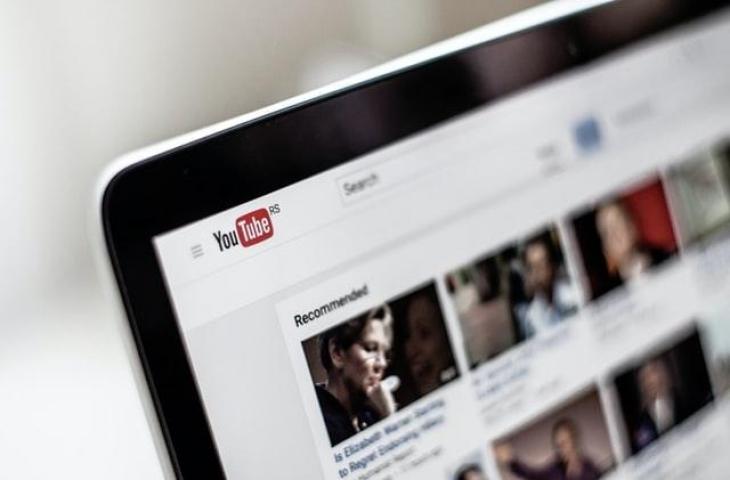
Ilustrasi YouTuber. (Unsplash/ NordWood Themes)
Hitekno.com - Cari tahu bagaimana cara membuat subtitle di YouTube dengan mudah dan praktis? Cek tutorial YouTube yang telah dirangkum tim HiTekno.com berikut ini.
Pembuatan subtitle pada setiap video YouTube kamu dirasa cukup penting dilakukan agar pemirsa channel YouTube kamu memahami apa yang kamu sampaikan, meski penontonnya dari luar negeri.
Cara Membuat Subtitle di YouTube berikut ini akan memandu kamu untuk memberikan subtitle pada video yang telah kamu upload di YouTube agar memiliki subtitle.
Baca Juga: Tutorial Cara Menambahkan Subtitle ke Video YouTube, Mudah dan Praktis
Subtitle dan teks pada YouTube memungkinkan kamu membagikan video kepada lebih banyak penonton, termasuk yang tuna rungu atau mengalami gangguan pendengaran, serta yang tidak mengerti bahasa kamu.
Subtitle ini akan menaikkan engagement video kamu hingga seluruh penjuru dunia tanpa adanya batasan Bahasa.

Untuk meningkatkan engagement video kamu dan kualitas penyebaran video kamu, kamu perlu menambahkan subtitle pada setiap video YouTube kamu.
Baca Juga: Tutorial Cara Membuat Thumbnail YouTube Menarik dengan Canva
Untuk itu kamu perlu mengetahui step by step Cara Membuat Subtitle di YouTube :
- Pertama kamu harus login ke akun YouTube milik kamu. Setelah login, klik My Channel yang berada di bagian atas sidebar halaman YouTube kamu.
- Lalu pilih Video Manager yang berada di sebelah kiri atas channel kamu. Jika kamu sudah klik, maka kamu akan melihat daftar berisi video yang kamu unggah.
- Video Manager juga dapat diakses dengan mengklik ikon akun kamu lalu pilih Creator Studio dan klik Video Manager.
- Klik segitiga terbalik di menu dropdown Edit pada salah satu video kamu, kemudian pilih Subtitles and CC.
- Klik opsi Add New Subtitles, kemudian pilih Create new subtitles or closed caption.
- Pilih bahasa untuk subtitle kamu yang sesuai dengan bahasa yang akan kamu gunakan pada subtitle kamu.
- Lalu play videonya dan hentikan ketika kamu ingin menambahkan subtitle. kamu dapat menggunakan playback untuk mendengarkan ucapan yang ada di video sebelum menambahkan teks ke dalam area teks.
- Tambahkan subtitle dengan mengklik tombol + berwarna biru yang ada di sebelah area teks. Subtitle tersebut akan ditampilkan pada transkrip dan timeline yang ada di bawah video.
- Kamu perlu mengatur durasi dari Subtitle kamu kalimat per kalimat. Subtitle akan diletakkan di dalam timeline di tempat kamu menghentikan pemutaran video. Klik dan seret bilah yang ada di kedua bagian samping subtitle untuk mengubah titik awal dan titik berhentinya kemunculan subtitle.
- Jika penambahan subtitle sudah selesai kamu lakukan, tekan tombol Publish untuk menyiarkan video YouTube kamu dengan Subtitle yang telah kamu tambahkan.
Itulah Cara Membuat Subtitle di YouTube yang perlu kamu ketahui, yang nantinya dapat membantu kamu untuk lebih mendapatkan banyak penonton di channel YouTube kamu. Bagaimana tutorial YouTube di atas? cukup mudahkan?
Baca Juga: Setelah Facebook, YouTube Kini Blokir Iklan Channel Milik Rusia














